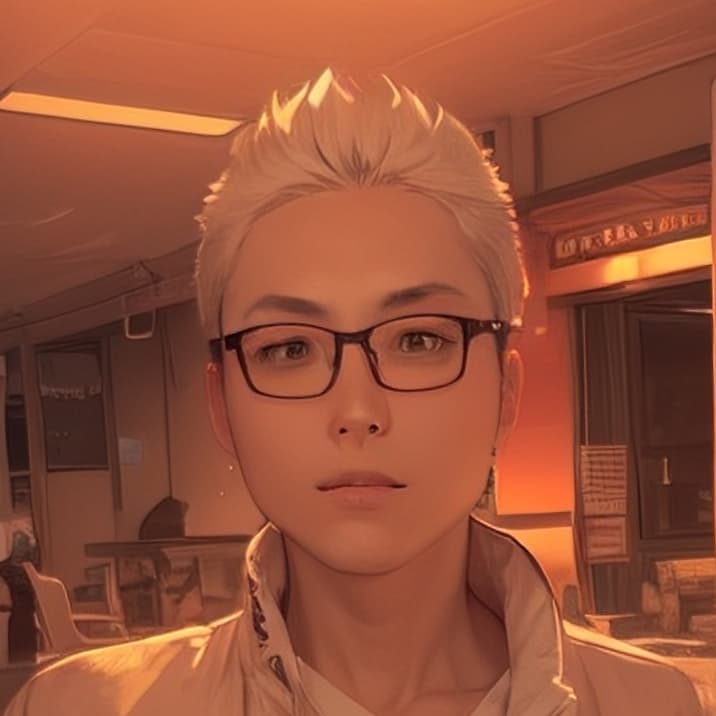
相信很多小伙伴跟我有一样的一些需求,那就是在准备测试一些东西的时候,会使用到域名,但是在当时又不想使用自己的主域名,就算在买一个,也觉得是有点浪费,但是又需要这么一个域名。
现在就有了一个免费二级域名,可以使用一年的时间,并且可以托管到Cloudflare,
这个就完美的解决我们这些需求的困境。毕竟是可以白嫖的么。嘿嘿。
《ps:申请这个域名需要先翻墙,》
如果不翻墙,那个人机验证就不会显示。
注册账户
废话不多说。开整:
先注册一个账户,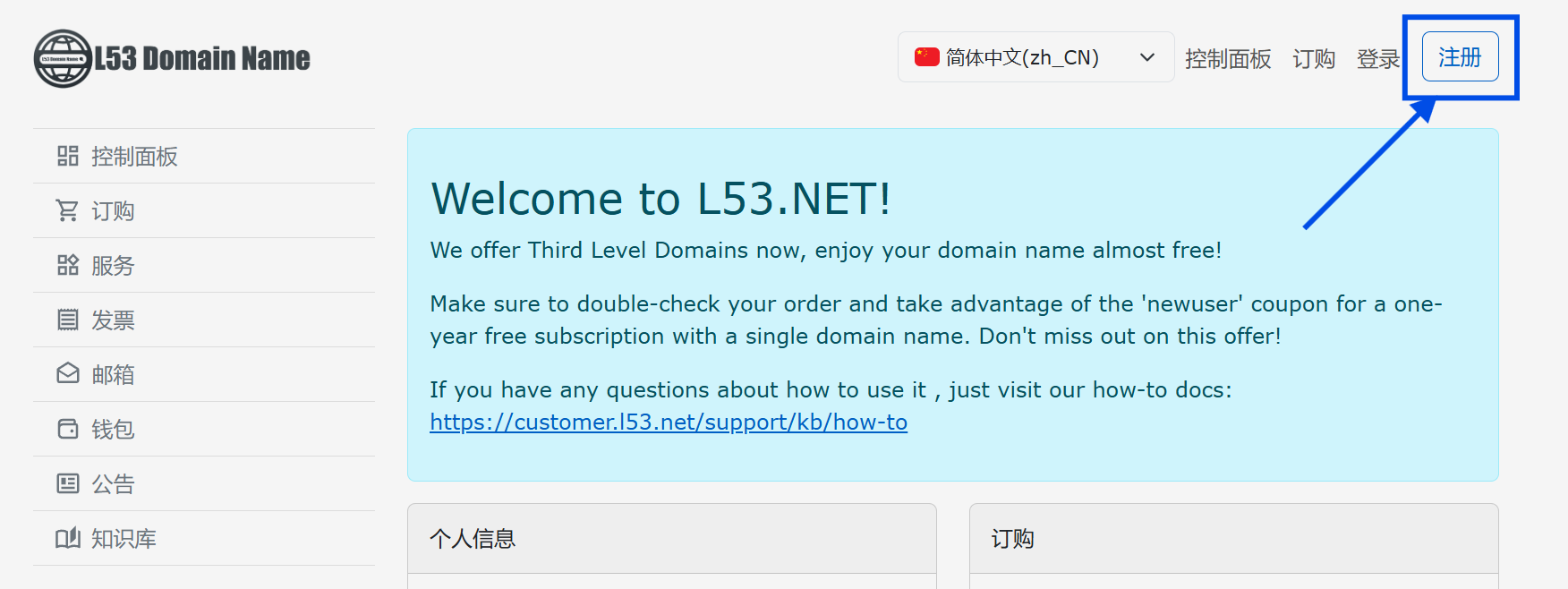
资料随便写,邮箱一定要写自己的,不然收不到邮件,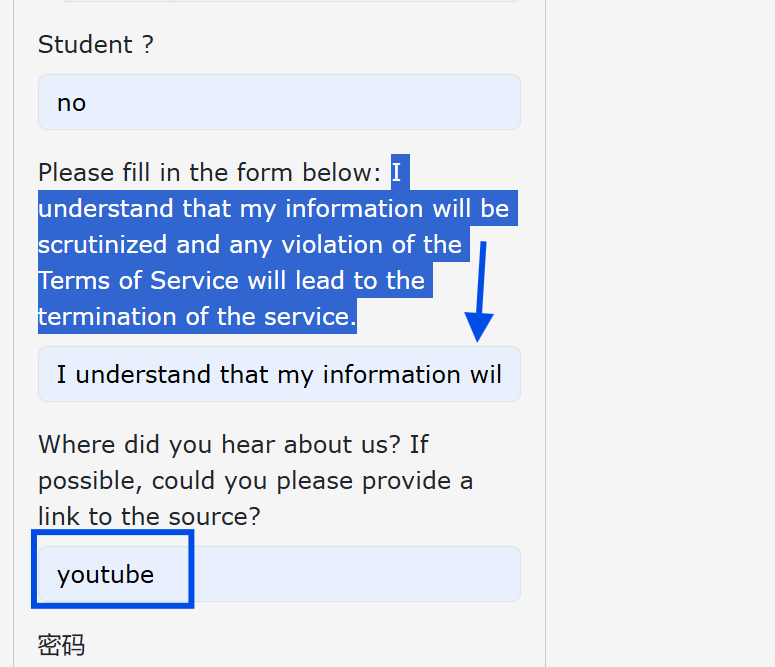
复制那些蓝色的英文,粘贴到下方的输入框中,
然后在下面的输入框里填写:youtube就行。
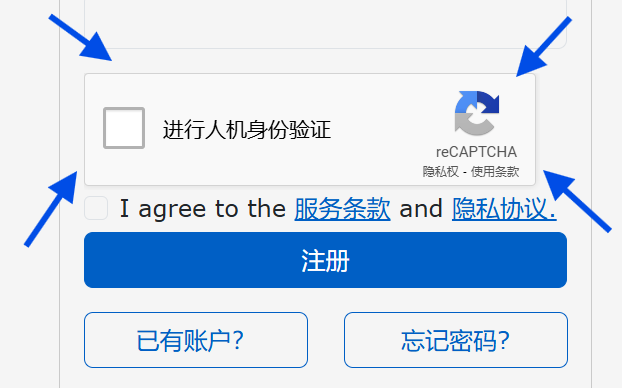
为什么要翻墙,就是为了这个人机验证
别忘了人机验证下面还有一个I agree to the的服务条款,这个要打上对号。
最后点击注册按钮。
之后就是打开你填写的邮箱,这会儿应该是已经收到一封《[L53] Please confirm your email address》的邮件。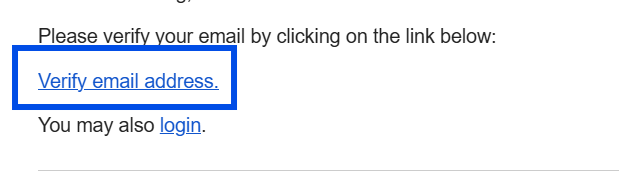
之后打开邮件里的Verify email address.链接加以验证。
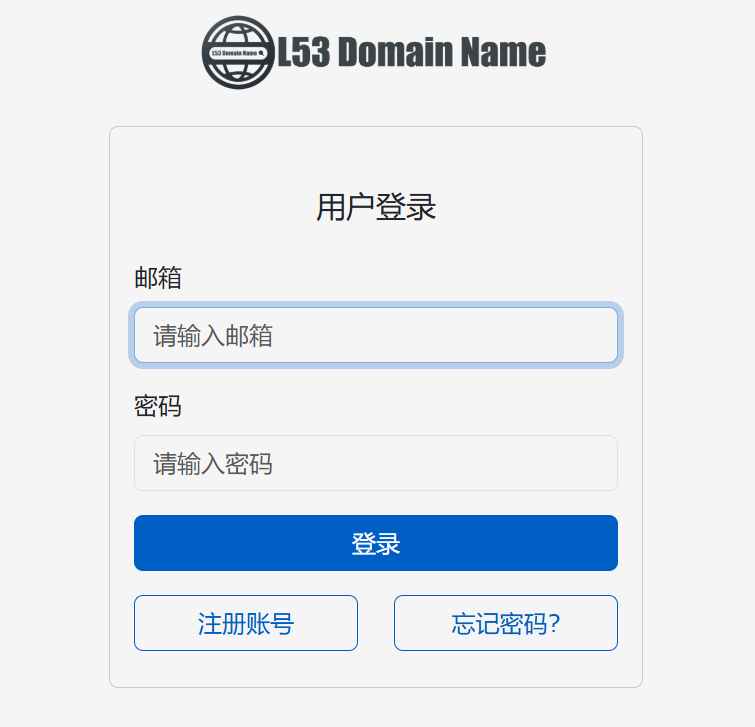
在之后点击登录按钮,输入你注册时填写的邮箱+密码,并且登录进去。
申请域名
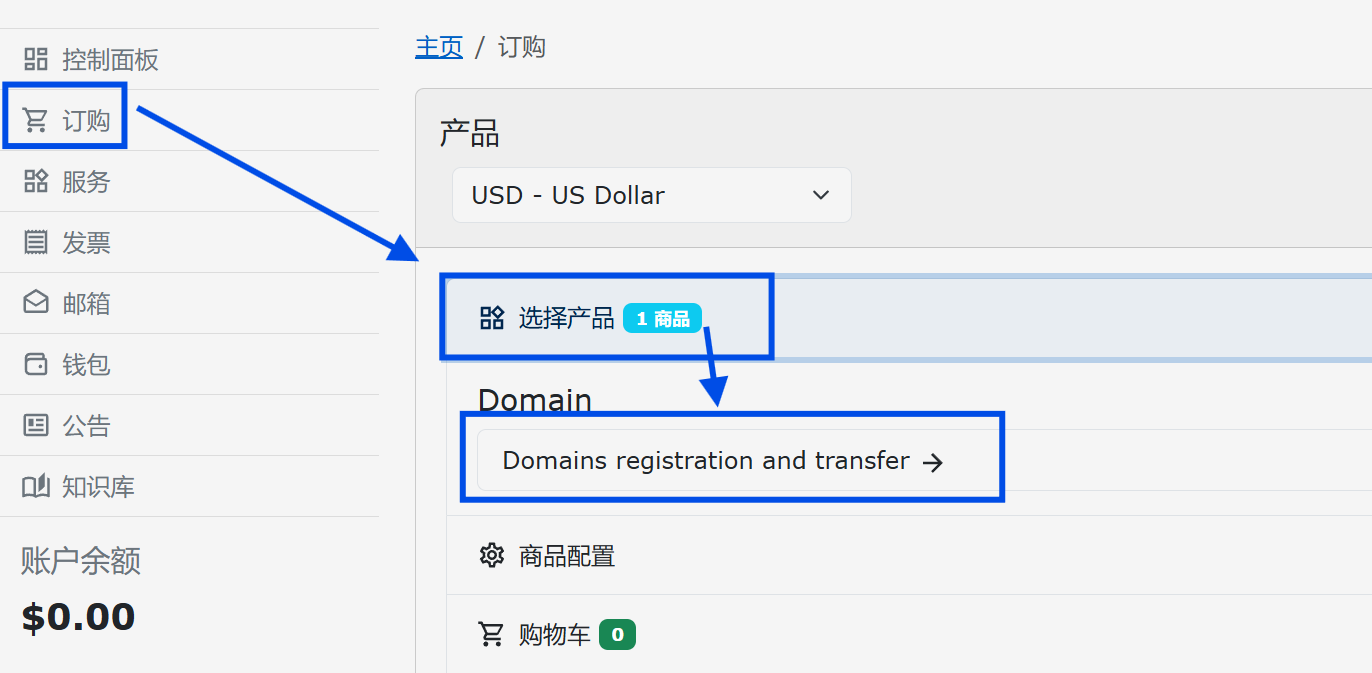
登入账户之后按照我图片上的顺序依次点击 订购-选择产品-Domains等操作。
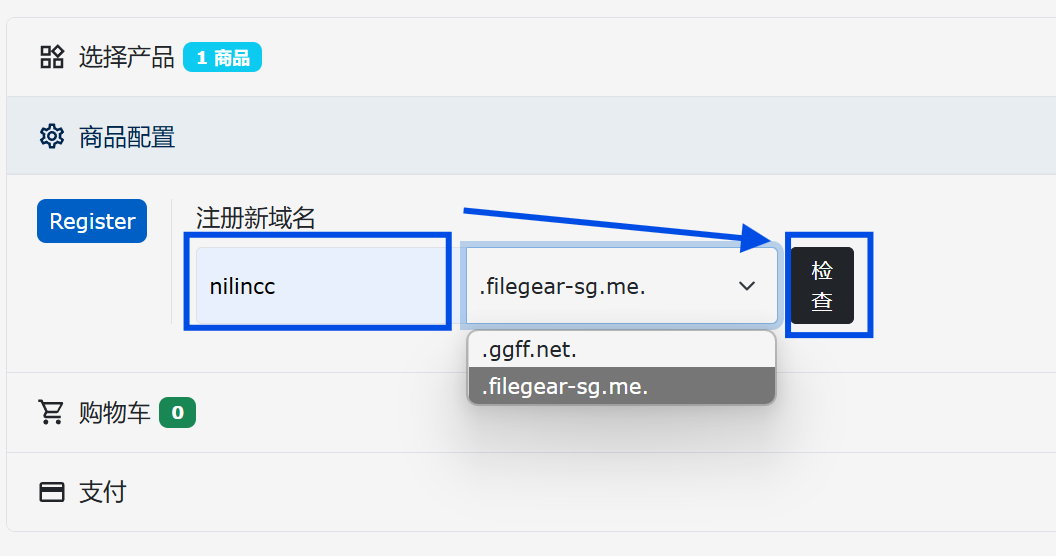
在图片里填写nilincc的地方,就是写你需要的名字后面的两个就是可以使用的域名,之后点击检查,如果不出现其他的提示,那就是你填写的是可以用的。之后直接点击下一步就可以了,
例如我申请到的是:nilincc.ggff.net
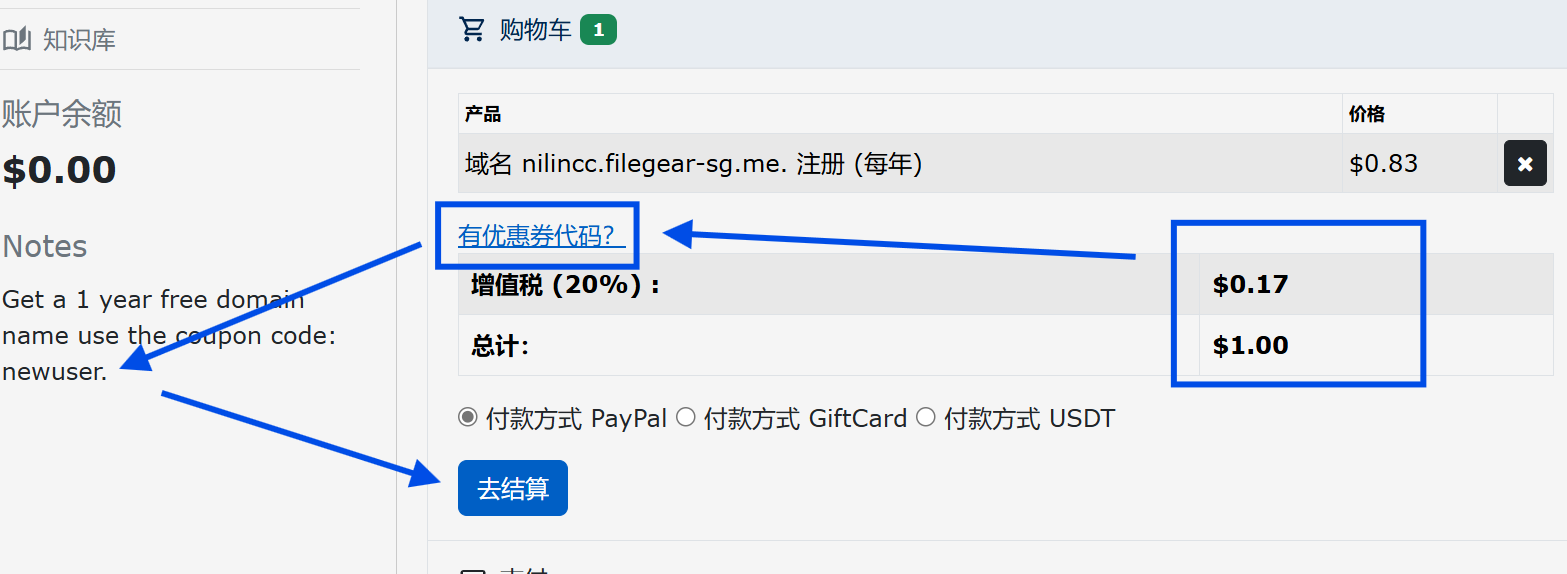
到达这一步之后,发现竟然还不是免费的,竟然提示要钱才能使用,不要慌🤭
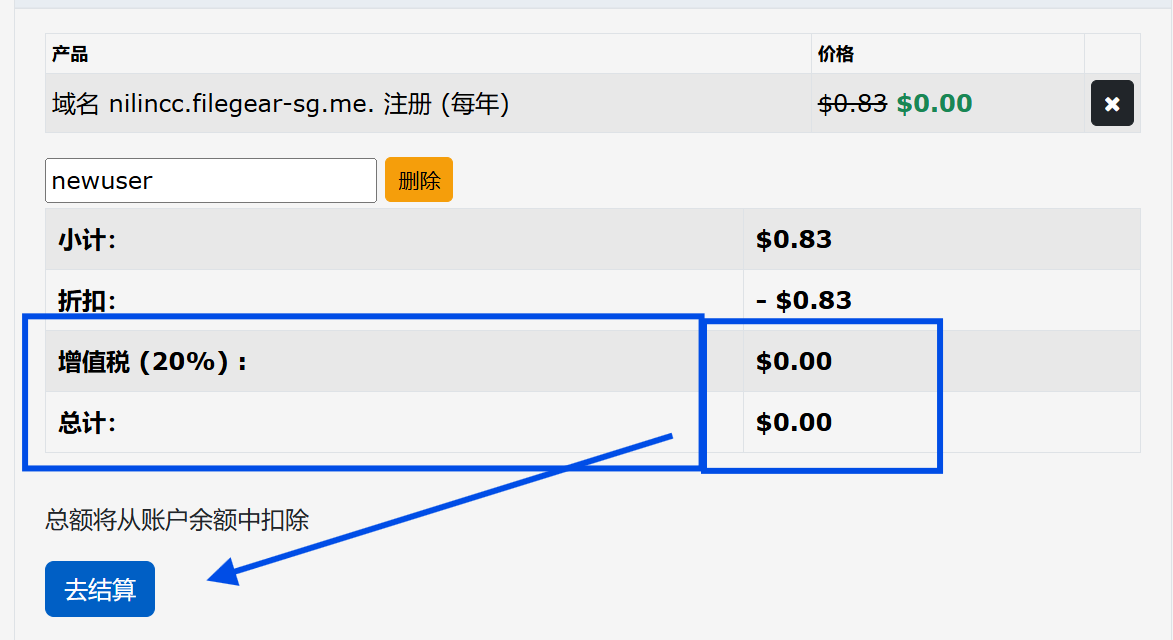
点击《有优惠代码》并且输入:newuser即可,在之后就是点击《结算》就ok了。
等待几分钟,当域名被分配下来之后就可以编辑这个域名的NS记录了。
把域名托管到Cloudflare
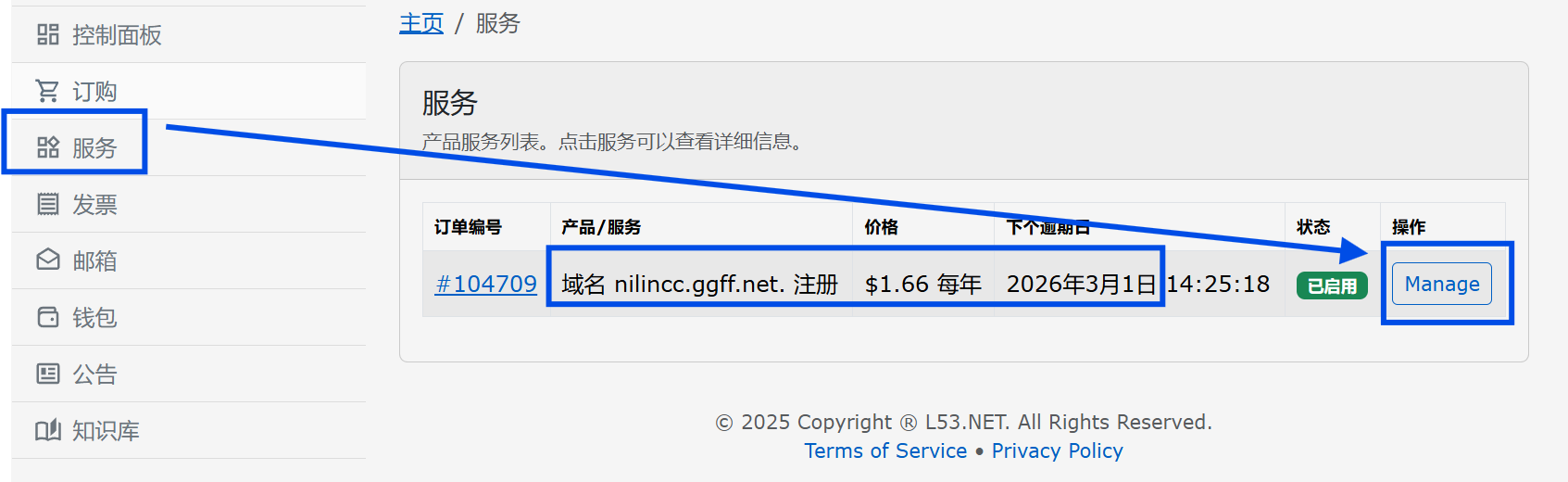
现在把域名托管到Cloudflare,依次点击 服务-Manage,打开域名管理中心。
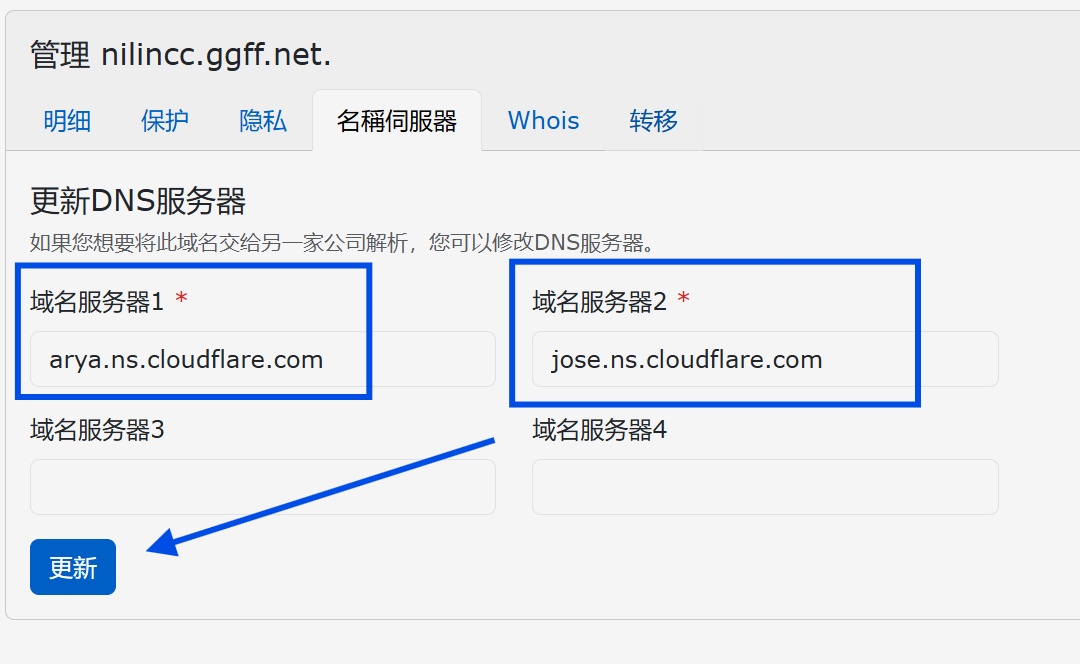
把域名的NS记录地址改成:arya.ns.cloudflare.com jose.ns.cloudflare.com之后点击更新即可,到这一步就可以关闭这个页面了。
我们打开Cloudflare的网址:https://cloudflare.com/
并且登入我们的Cloudflare账户,如果没有Cloudflare账户,请自行注册一个哈。
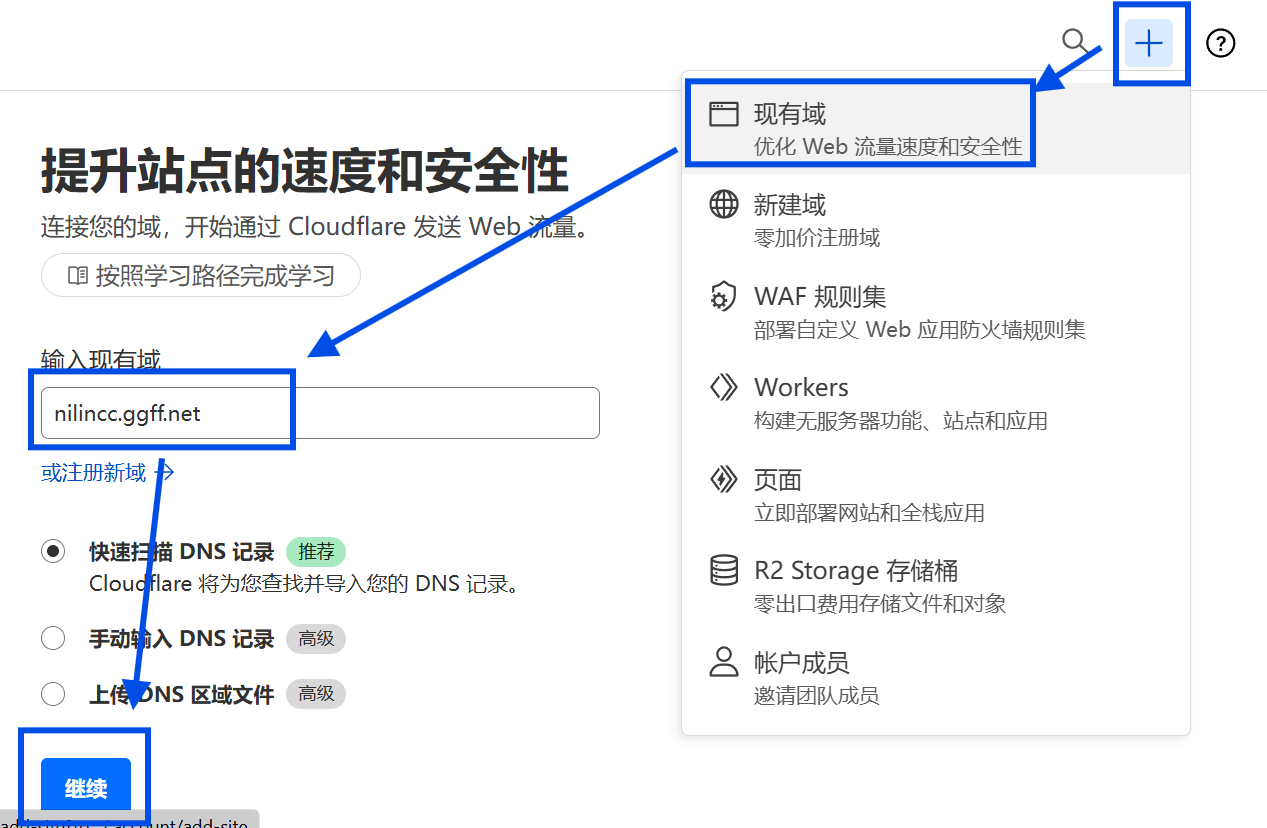
按照我的图片里标记的顺序来哈,
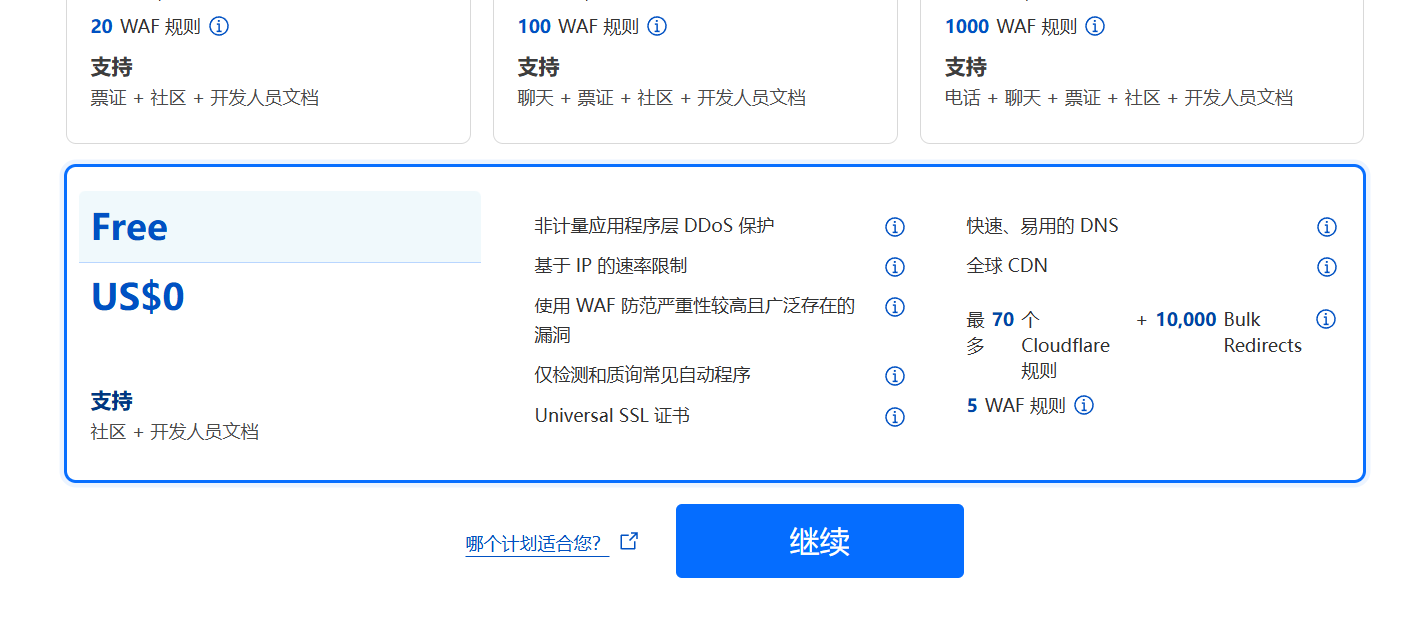
选择这个免费的就可以了,之后点击《继续》
并且是再有什么提示或者别的,一律点击《继续》,直到出现这个页面,就ok了
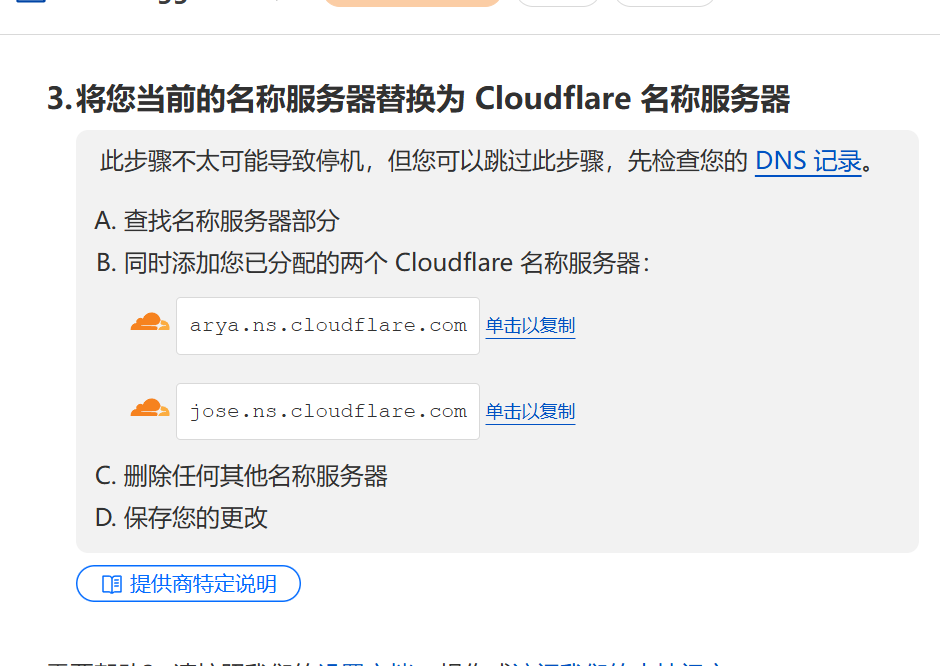
剩下的就是等待托管生效,大概有个30分钟左右就托管成功了。
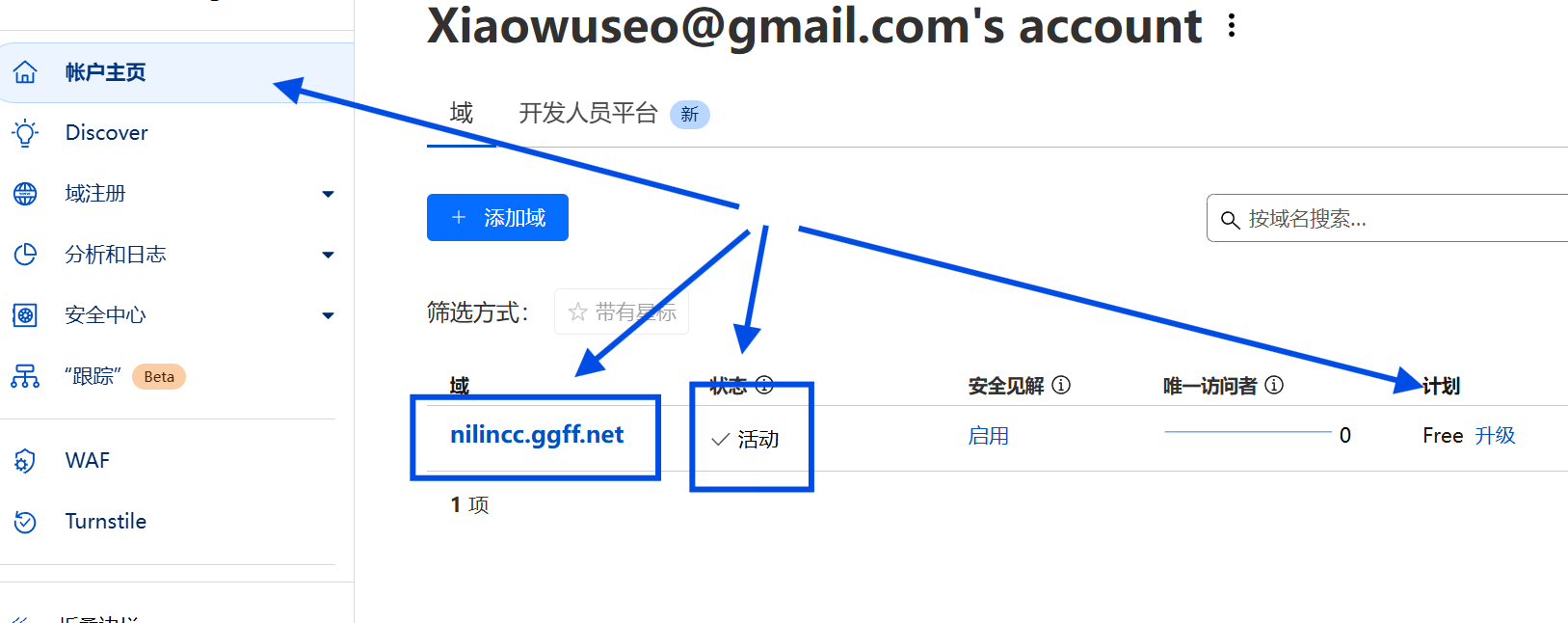
到达这了,就成功了,在以后的一年时间了,可以在Cloudflare里管理你申请的这个免费域名了。
文章写道这里累死我了。如果你看到这篇文章,记得给我留个脚印。谢啦。